Cara Backup MikroTik Menggunakan Email, File Backup, dan File RSC
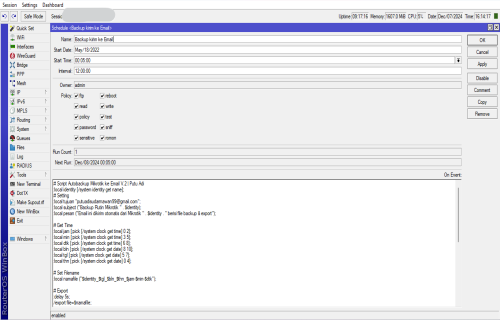
Backup konfigurasi MikroTik sangat penting untuk menjaga pengaturan jaringan tetap aman dan dapat dengan mudah dipulihkan jika terjadi masalah. Pada artikel ini, kami akan membahas tiga metode untuk membackup MikroTik:
Mengirim file backup melalui email
Membuat dan menyimpan file backup di perangkat
Membuat dan menyimpan file RSC
1. Backup MikroTik dengan Email
Metode ini memungkinkan Anda untuk secara otomatis mengirim file backup ke email Anda. Berikut langkah-langkahnya:
Langkah 1: Konfigurasi SMTP
Pastikan MikroTik Anda sudah dikonfigurasi untuk mengirim email:
Masuk ke WinBox.
Buka menu Tools > Email.
Isi konfigurasi SMTP Anda:
Server: Masukkan alamat server SMTP (contoh:
smtp.gmail.comuntuk Gmail).Port: Biasanya
587atau465(sesuai penyedia layanan email).From: Alamat email pengirim.
Username: Alamat email.
Password: Kata sandi email.
Contoh konfigurasi:
/tool email set address=smtp.gmail.com port=587 from="emailanda@gmail.com" user="emailanda@gmail.com" password="passwordemail"Klik Apply dan OK.
Langkah 2: Script Backup dan Kirim Email
Buat script untuk membackup konfigurasi dan mengirimkannya melalui email:
Buka menu System > Scripts.
Buat script baru dengan isi berikut:
# Script Autobackup Mikrotik ke Email V.2 | Sasak_Store :local identity [/system identity get name]; # Setting :local tujuan "GANTI EMAIL PENERIMA"; :local subject ("Backup Rutin Mikrotik " . $identity); :local pesan ("Email ini dikirim otomatis dari Mikrotik " . $identity . " berisi file backup & export"); # Get Time :local jam [:pick [/system clock get time] 0 2]; :local min [:pick [/system clock get time] 3 5]; :local dtk [:pick [/system clock get time] 6 8]; :local bln [:pick [/system clock get date] 8 10]; :local tgl [:pick [/system clock get date] 5 7]; :local thn [:pick [/system clock get date] 0 4]; # Set Filename :local namafile ("$identity_$tgl_$bln_$thn_$jam-$min-$dtk"); # Export :delay 5s; /export file=$namafile; log warning ("SYSTEM Export DIJALANKAN Pada: $namafile"); :delay 15s; # Backup /system backup save name=$namafile; log warning ("SYSTEM BACKUP DIJALANKAN Pada: $namafile"); :delay 15s; # Kirim Email log warning ("Mengirim email backup"); /tool/e-mail send to=$tujuan subject=$subject body=$pesan file=("$namafile.rsc,$namafile.backup"); :delay 30s; # Hapus File Sementara :local namafilersc ("$namafile.rsc"); :local namafilebackup ("$namafile.backup"); /file remove $namafilersc; :file remove $namafilebackup; log warning ("Menghapus temporary files");Simpan script.
Langkah 3: Penjadwalan Otomatis
Agar backup otomatis terkirim, buat scheduler:
Buka menu System > Scheduler.
Tambahkan scheduler baru:
Name:
backup-email.Start Time: Waktu kapan script dijalankan.
Interval: Contoh,
1d 00:00:00untuk backup setiap hari.On Event: Masukkan nama script.
2. Backup MikroTik ke File Backup
File backup adalah file binary yang menyimpan seluruh konfigurasi MikroTik. Berikut cara membuatnya:
Langkah 1: Membuat File Backup
Masuk ke WinBox.
Buka menu Files.
Klik tombol Backup.
Beri nama file backup.
Centang Encrypt jika ingin file backup dilindungi kata sandi.
Klik OK.
Atau gunakan command berikut di terminal:
/system backup save name=nama-backupLangkah 2: Menyalin File Backup
File backup dapat diunduh ke komputer Anda melalui WinBox atau FTP:
Buka menu Files.
Pilih file backup.
Klik tombol Download untuk menyimpan file ke komputer Anda.
3. Backup MikroTik ke File RSC
File RSC adalah file teks yang berisi perintah konfigurasi MikroTik. Berbeda dengan file backup, file RSC lebih fleksibel karena memungkinkan pengeditan manual.
Langkah 1: Membuat File RSC
Gunakan command berikut di terminal untuk membuat file RSC:
/export file=nama-konfigurasiFile RSC akan disimpan di menu Files dengan nama yang Anda tentukan.
Langkah 2: Menyalin File RSC
Untuk menyalin file RSC ke komputer Anda, ikuti langkah yang sama seperti file backup.
Langkah 3: Restore dari File RSC
Untuk memulihkan konfigurasi menggunakan file RSC, gunakan perintah berikut di terminal:
/import file=nama-konfigurasi.rscTips Tambahan
Penyimpanan di Cloud: Anda dapat mengunggah file backup atau RSC ke layanan cloud seperti Google Drive atau Dropbox.
Keamanan File: Pastikan file backup yang terenkripsi tetap aman dan kata sandinya tidak hilang.
Pengujian Pemulihan: Secara berkala uji file backup dan RSC untuk memastikan proses pemulihan berjalan lancar.
Dengan membackup konfigurasi MikroTik secara rutin, Anda dapat menghindari kerugian akibat kehilangan pengaturan penting. Pilih metode yang paling sesuai dengan kebutuhan Anda!
0 Comments